Блог Ичи. Код счетчика в opencart
КАК УСТАНОВИТЬ СЧЕТЧИК ПОСЕЩЕНИЙ В OPENCART НА ПРИМЕРЕ HIT.UA

Установка счетчика посещений в интернет магазин OpenCart
Счетчик сайта, является не заменимым инструментом для аналитики посещаемости, для проверки эффективности Ваших рекламных акций. С помощью счетчика вы можете определить сколько человек к пришло на сайт за сутки, за не делю, за год. Какие страны посещают Ваш сайт. По каким словам в поиске попадает посетитель на сайт. Для наглядности можно посмотреть графики посещаемости за период, узнать какие страницы посещали пользователи и многое другое…
Для установки счетчика в OpenCart, первым делом надо зарегистрироваться в каком нибудь сервисе интернет статистики. Я для примера покажу как это делается с сервисом http://hit.ua, так как я уже привык с ним работать. Вы можете выбрать себе любой понравившийся другой сервис набрав в поисковике "Счетчик сайта".

Заходим на сайт hit.ua, проходим стандартный метод регистрации. После того как залогинились, зашли в систему и в левой колонке страницы видим меню в котором жмем «Мои сайты». Потом жменм на ссылку «Добавить сайт».
Далее заполняем форму указав адрес сайта на котором вы собираетесь установить счетчик, название сайта (может быть произвольным), тематика сайта «интернет-магазин» и внести код с картинку. После чего жмем кнопку «Добавить»

Ура у нас появился новый сайт! :)) теперь нам надо взять код этого счетчика, что бы вставить его к себе на сайт, для того что бы у нас велась статистика посещаемости. Для этого жмем ссылочку «Получить код» как показано на картинке.

На открывшейся страничке надо выбрать внешний вид счетчика. Тут уже кому что нравится. Я обычно пользуюсь счетчиком «Невидимый».Пользователю он не виден, а счетчик работает. Как говорится, меньше знают, крепче спят. Для примера я возьму самый первый счетчик «Прозрачный». Кликнув по этому счетчику внизу странички появился его код. Выделяем весь код, и нажатием правой кнопки мышки, в выпадающем контекстном меню выбираем «Копировать». Всё, код мы скопировали.

Теперь этот код нам надо вставить в нижнюю часть нашего сайта Теперь самое интересное, ради чего Вы искали эту статью. Код надо вставить в Ваш шаблон сайта в нижнюю часть. т.е. в footer(подвал). Если у Вас стоит стандартный шаблон, то файл в который надо вставить код находится по этому пути /catalog/view/theme/default/template/common/footer.tpl
Открываете этот файл текстовом редакторе, например Notepad++ и в самом низу между строчками указанными мной красной полоской вставляйте ваш код счетчика. Сохраняйте файл и будет Вам счастье. Открывайте главную страницу сайта и наблюдайте там счетчик.

Еще хочу добавить, так как мы все таки попали в этот файл footer.tpl, Рекомендую удалить с главной странички нижнюю запись «Powered By OpenCart Your Store © 2014″. В этой строчке присутствует внешняя ссылка, а она Вам ни к чему. Для этого полностью удалите строчку указанную на картинке в строке 43.
myplugin.ru
Яндекс. Метрика - установить: куда вписать код счетчика на сайте под управлением CMS Wordpress и Opencart или Wix и Joomla или Битрикс
Большую роль в маркетинговых коммуникациях играет статистика, т.к. именно на ее основании можно судить об эффективности работы бизнеса и строить прогнозы. Но как быть, если целевая аудитория не локализована в одном городе, а раскидана по всей стране, а иногда и миру? Для сбора статистических данных и был создан счетчик Яндекс.Метрика – установить который, обязан каждый вэбмастер. Это неоценимый инструмент интернет-маркетинга.
Что такое Яндекс.Метрика
Яндекс.Метрика – это бесплатный инструмент Яндекса для подсчета посещаемости сайта и отслеживания интересов визитеров интернет-площадки. Это неоценимый инструмент в СЕО-продвижении ресурса, успеха рекламы, анализа эффективности по сравнению с конкурентами и прогнозирования дальнейших действий.
Зачем нужна
Яндекс Метрика ведет статистику посещаемости сайта в указанный промежуток времени, другими словами, сервис показывает, сколько посетителей и откуда заходит на площадку и в какое время.
Сбор этих данных разрешает узнать:
- популярность сайта среди аналогичных,
- количество прошедших регистрацию посетителей,
- временные спады и наплывы пользователей,
- поведение пользователей на ресурсе,
- демографическую картину посетителей,
- с каких сайтов пользователи пришли,
- по каким поисковым запросам и рекламе попали на площадку,
- с каких устройств просматривается ресурс,
- какая операционная система установлена на этих устройствах.
СПРАВКА Один из способов отслеживания поведения пользователей — Вебвизор. По каждому пользователю, зашедшему на сайт, можно получить подробный видеоотчет: на какие страницы идет, по каким ссылкам и т.п.
Информационные данные обновляются каждые пять минут.
ИНФОРМАЦИЯ В рамках Яндекс.Метрики существует возможность оповещения клиента о проблемах с сайтом через смс-уведомления.
Основа для точной работы
Для точной работы Метрики надо четко определить цели и знать, куда вписать код. Целью называют действие или порядок действий пользователя на ресурсе. Эта статистика показывает, на каком этапе визитер покидает площадку, что его интересует, на каком шаге он просматривает контактные данные, а когда уходит, и сколько людей проявляют интерес к той или иной информации и т.д. Основа получения точных данных, на которых будут базироваться дальнейшие действия – грамотная настройка целей.
Создание счетчика
1. Для создания счетчика надо авторизоваться на сайте Яндекса. Если регистрации на Яндексе нет, то надо создать себе почтовый ящик – это и будет процессом регистрации в системе.
Для этого надо зайти на Яндекс, в верхнем правом углу нажать «Завести почту» и зарегистрироваться. Сервис поможет подобрать доступный логин. Не обязательно выбирать вариант, предложенный системой, можно подобрать свой, а Яндекс покажет – свободно регистрационное имя или нет.
СПРАВКА При регистрации система потребует ввести свой номер телефона. Лучше привязать свой аккаунт к телефону, т.к. это может пригодиться при хакерских атаках, восстановлении забытого пароля, а в плане Яндекс.Метрики отслеживать исправность своего сайта.
2. После авторизации в системе на главной странице Яндекса надо зайти в Яндекс.Метрику (кнопка находится в самом низу слева). Нажать «Добавить счетчик» и заполнить появившуюся форму, принять условия пользовательского соглашения.
Появится код для вставки на сайт.
Алгоритм настройки
Но прежде чем воспользоваться кодом, необходимо задать интересующие параметры.
- Зайти в «Счетчики». На странице будут отображены все существующие счетчики. Справа на странице напротив нужного счетчика щелкнуть по шестеренке настроек.
- В появившемся слева меню выбрать «Настройки».
Сначала – о главных параметрах, которые надо настроить сразу.
Уведомления — при проблемах в работе площадки на указанный номер телефона будут приходить уведомления.
Цели – объединены в две группы:
- Конверсионные – целевые посещения от общего числа просмотров. Установлены Яндексом по умолчанию.
- Ретаргетинговые – нацеленные на людей, совершивших определенные действия, например, посмотревших рекламу пончиков (им в дальнейшем будет показываться реклама пончиков).
Можно выделить 4 типа целей для Яндекс Метрики, каждая способствует сбору определенной информации:
- Составные цели – позволяет настроить определенную последовательность действий посетителя, чтобы Метрика отразила посещение в статистике.
- URL страницы – отслеживает количество совершения определенной функции, например, покупки в интернет-магазине. Можно настроить несколько вариантов, для расширенной статистики:
«Содержит» — статистика учитывает все страницы с указанным куском адреса;
«Начинается с» — некое множество страниц начинается с общей части указанного адреса,
«Совпадает» — ведется учет страниц только с точным адресом.
Просмотры страниц — в Метрике надо указать количество страничек, которые засчитаются как достижение цели. По умолчанию Яндекс выставляет две страницы. Эта цель подходи для информационных сайтов, блогов, дневников.
События – совершение определенных действий (например, заполнение какой-нибудь формы или клик на определенную кнопку).
Фильтры – здесь важно отметить «Не показывать мои визиты», иначе данные будут сильно загрязнены. Фильтры позволяют оставить или исключить трафик, отсечь определенный URL, заголовки или IP-адреса, чтобы не учитывались входы на сайт, например, сотрудников.
Вебвизор — в настройках есть свои нюансы, от которых зависит как будет работать Вебизор и будет ли он работать. По умолчанию Вебизор записывает только движения мышки на странице, т.к. контент меняется не часто, и владелец понимает, где был посетитель.
Запись страницы при просмотре посетителей нужна при частом обновлении содержания сайта.
- Из браузера — вид сайта сохраняется из браузера визитера. Наиболее точная картинка сайта, т.к. в счет принимаются изменения от JavaScript.
- Отдельным запросом – вид страниц сохраняется без изменений от JavaScript.
Параметры посетителей – этот пункт лучше не заполнять, чтобы не откинуть часть статистических данных, которые не подпадают под выбранный критерий.
Установка счётчика
После внесения всех необходимых параметров, необходимо их сохранить. Дальше на вкладке «Дополнительные настройки» («Счетчик») надо скопировать код счетчика в буфер и вставить его себе на сайт: в готовый шаблон, footer (подвал) или header (шапку).
СПРАВКА Если сайт многостраничный, то, для адекватного сбора информации, это надо сделать на каждой странице.
СПРАВКА Яндекс рекомендует вставлять код ближе к верху страницы, хотя размещать его можно и в середине, и в конце страницы.
Добавить код на сайт можно тремя способами:
1.Через FTP вручную
Надо зайти на свою площадку через FTP-доступ. В корневой директории сайта найти файл header.php и вставить туда счетчик.
Если счетчик размещается в середине или внизу страницы, то код надо вставить между повторяющимися тегами <body>…</body>. В конце нажать «Сохранить». Если все выполнено правильно, то система распознает установленный элемент.
2. Через специальные плагины
Размещение через плагины происходит стандартно: они закачиваются из интернета, распаковываются и загружаются на площадку.
3. С помощью Google Tag Manager
Этот способ установки возможен, если в Google Tag Manager есть аккаунт (в противном случае его надо завести). В своем аккаунте нажать «Добавить новый тег», тип – «Пользовательский HTML». В открывшуюся форму загрузить код своего счетчика, отметить «Все страницы» и нажать «Сохранить».
ВАЖНО! Перед публикацией надо проверить правильность настроек. Если все выполнено верно, то в предварительном просмотре над контейнером появится надпись «Tags Fired On This Page». После этого можно публиковать.
С первым способом вставки справится и новичок, только осваивающий интернет, с двумя другими справятся продвинутые пользователи, или с просьбой о вставке счетчика лучше обратиться к специалистам в данной области.
Проверка правильности установки
После размещения счетчика у себя на площадке, надо проверить правильность его установки. Для этого надо снова перейти на вкладку Яндекс.Метрики и нажать «Счетчики». Появится табличка со всеми имеющимися счетчиками. Счетчики начинают свою работу через несколько минут после установки и, если все сделано верно, то через очень скоро иконка рядом со счетчиком должна загореться зеленым цветом (иначе будет гореть красным).
Но зеленая иконка – показатель работы счетчика только на странице, указанной в основных настройках. Работу на остальных страницах сайта она не отображает. Для проверки надо воспользоваться другим способом – через консоль.
Консоль – это один из инструментов разработчика, который помогает просмотреть ошибки, возникающие при работе страниц. Консоль открывается сочетанием клавиш Ctrl + Shift + I.
Чтобы проверить корректность работы счетчика на любой из страниц своей площадки, надо перейти на эту страничку, в консоле набрать yaCounterXXXXXXXX и нажать Enter.
СПРАВКА XXXXXXXX – идентификатор счетчика, узнать его можно под названием самого счетчика в таблице на Яндекс.Метрике.
Если консоль выдает ошибку, то счетчик установлен некорректно.
Как происходит сбор статистики с разных доменов и поддоменов
Яндекс.Метрика позволяет собирать информацию двумя способами:
- один счетчик на все домены и поддомены – тогда получаемая информация не разделяется по доменам, идет общим потоком;
- отдельный счетчик на каждый адрес – эффективный способ получить всю необходимую адресную информацию с каждого домена и зеркал, и, соответственно, более точно выстраивать коммуникацию со своей потенциальной целевой аудиторией.
Все плюсы Яндекс.Метрики или почему ее все-таки надо ставить на сайт
В интернете мелькает мнение, что установка счетчика Яндекс.Метрики может повлиять на рейтинг площадки, и, если посещаемость не очень высока, то сайт потеряет топовые позиции и попадет в фильтр.
Вопреки этому мнению счетчик – неоценимый инструмент интернет-маркетинга и эффективности вложенных средств по многим причинам:
- Легче отслеживать количество целевых рекламных посещений на сложных больших порталах.
- Хорошо прослеживается география рекламных входов на ресурс.
- Легко просматриваются переходы на сайт с других ресурсов (откуда пришла посетители).
- Много полезных возможностей для оценки аудитории.
- Рост площадки ускорится, если информация о популярной площадке попадет в поисковик.
С глаз долой счетчик
Скрывать ли не скрывать количество посетителей ресурса – дело хозяина. Но, все-таки, почти все владельцы сайтов закрывают эту информацию от посторонних глаз. Почему?
Владельцем раскрученных интернет-ресурсов не хочется, чтобы конкуренты на основе их статистики выстраивали собственную рекламную стратегию или отслеживали популярные товары или услуги.
Хозяевам новых сайтов не стоит показывать невысокие показатели, т.к. это может отпугнуть немногочисленных посетителей.
Установка счётчика на различные CMS
CMS – система управления ресурсом. Это специальная программа, которая позволяет создавать, размещать и редактировать содержимое площадки. В зависимости от вида CMS, различаются способы установки счетчика на сайт. Установка счетчика на самые распространенные CMS происходит вручную через FTP доступ или менеджер файлов в панели управления.
WordPress
Это самый распространенный ресурс для блогов. Для установки надо зайти в административный ресурс. Выбрать в меню «Внешний вид» «Редактор». Найти файл заголовка header.php и вставить счетчик между тегами <head></head>. Код автоматически будет загружен на все странички сайта. Сохранить внесенные изменения.
Joomla
В этой системе создаются несложные корпоративные приложения. Счетчик устанавливается в главный файл сайта index.php. Для установки надо перейти в корневой каталог ресурса (имя сайта/templates/активный шаблон), найти этот файл и скачать. Открыть этот файл в любом текстовом редакторе, внизу этого файла будет тег </body>, перед которым надо установить код счетчика и сохранить изменения.
Opencart
Популярный инструмент для интернет-магазинов. В нем нет редактора шаблонов, как на WordPressпоэтому для установки понадобится FTP доступ. Открыть FileZilla и подключиться к сайту. В папке /catalog/view/theme/default/template/common и найти footer.tpl, который закачать на компьютер. Файлик открыть в текстовом редакторе и между тегами div и </body>? вставить код счетчика. Сохранить изменения и заменить старый файл модернизированным на сайте.
Битрикс
Вставка осуществляется через «Настройку» в административной панели. В этом меню открыть «Настройки сайта» — «Сайты»-«Шаблоны сайта». Вставить код счетчика и сохранить. Счетчик установлен.
Wix
Установка происходит через сервис Wix. Надо зайти через свой аккаунт в Wix App Market, ввести «Yandex» и щелкнуть «Добавить». Остается только активировать счетчик:
- нажать «Подключить аккаунт»,
- авторизоваться в системе,
- «Разрешить» доступ к собранным данным,
- добавить счетчик.
Без CMS
На маленьком сайте, где все коды прописаны отдельными файлами, код счетчика надо разместить внутри тегов каждого такого файла. Лучше размещать его как можно ближе к верху: счетчик будет быстрее грузится и, если даже посетитель быстро уйдет с сайта, такой визит все равно будет защитан.
СПРАВКА Код придется вставлять на каждую страничку сайта. Если Настройки на Яндекс Метрике будут изменены, то придется обновлять код и на сайте.
Вместо заключения
В целом, создать и установить счетчик на свой ресурс несложно – во всем помогает техника, и большей частью работа заключается в заполнении форм и функциях копирования и вставки независимо от CMS. С этим справится любой человек, проявив немного внимания.
prodvigaem.pro
[opencart] Ставим нужные счетчики | Блог Ичи
Стал нужен мне магазин и, долго думая, решил сделать его на движке OpenCart. Свободный движок магазина с кучей модулями и довольно хорошей историей в России.
Настроил, запустил, натянул шаблон и теперь у меня появился магазин. Через некоторое время захотелось узнать, сколько народу ходит на этот сайт. Немного подумав, начал добавлять сайт в метрику. Но вот незадача. На многих сайтах счетчики можно было добавлять в категорию баннера и ставить в любое место, но тут такое не прокатило. Код обрабатывался с ошибками.

Ну тут тогда остается редактировать код шаблона. И так, начнем. Берем файл:
catalog/view/theme/ВАША_ТЕМА/template/common/footer.tpl
catalog/view/theme/ВАША_ТЕМА/template/common/footer.tpl |
И находим такое:
<!-- OpenCart is open source software and you are free to remove the powered by OpenCart if you want, but its generally accepted practise to make a small donation. Please donate via PayPal to [email protected] //-->
<!-- OpenCart is open source software and you are free to remove the powered by OpenCart if you want, but its generally accepted practise to make a small donation. Please donate via PayPal to [email protected] //--> |
И добавляем данный код после:
<div> <div> код счетчика </div> </div>
<div> <div> код счетчика </div> </div> |
В итоге получаем нужный нам результат.
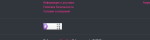
ichiblog.ru





